
![]()
2. Запуск и структура Денвера.
Для того что бы воспользоваться программой Денвер необходимо запустит её. Для этого используется ярлычок Run.exe. После успешного запуска у вас должен появиться в трее (где часики) вот такой значок .
Ну из названия ярлычка Stop.exe ясно, что он предназначен для остановки программы. А вот для чего необходим Restart.exe, объясню на примере. Итак мы запустили Денвер и работаем. Через какое то время мы решили создать новый домен (об этом будет немного ниже). Мы его создали, вводим его адрес в браузере, но он не запускается. Что такое? Дело в том, что имена хостов Денвер определяет при старте всех своих сервисов. То есть, для того что бы наш хост заработал, необходимо отключить и заново запустить его. Для этого мы можем сделать так, сначала запускаем Stop.exe, а после Run.exe, или эти действия можно заменить запуском Restart.exe.
После того как мы запустили Денвер, проверим работает ли он. Для этого запускаем браузер и вводим сточку http://localhost/ . После чего, если все нормально появится примерно вот такое окно:
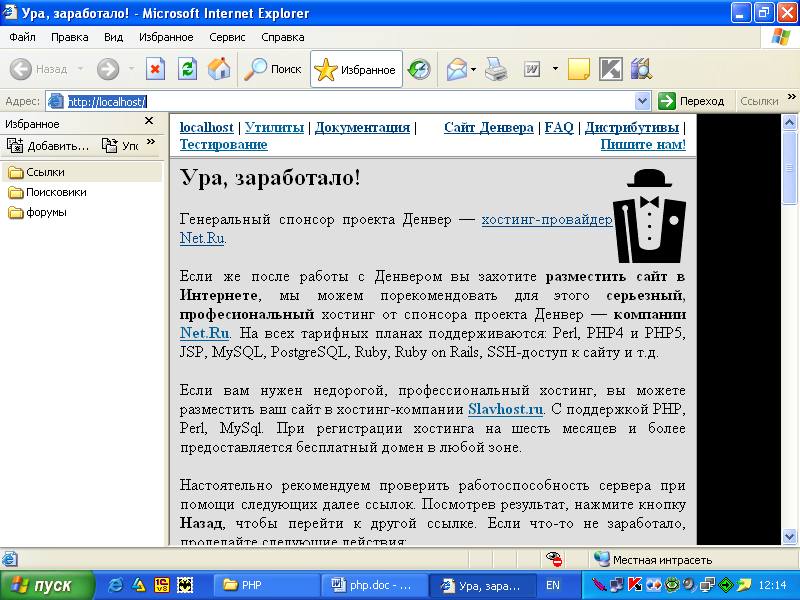
Продолжим. Открываем папку в которую установился Денвер (например: c:\webservers ) или виртуальный диск (например: Z\). Мы увидим вот такие папки:
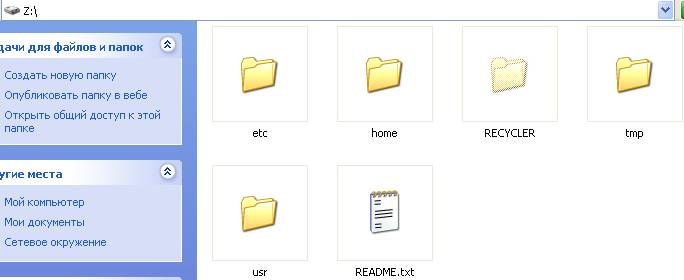
Самая важная папка для нас home . В ней будут находится наши тестовые сайты.
Если нам необходимо создать сайт второго уровня ( www.narod.ru ):
1) Создаем папку narod.ru в папке home
2) Создаем папку www в папке narod.ru
3) Именно в этой папке (Z:\home\narod.ru\www) должен расположится наш сайт.
Если нам необходимо создать сайт третьего уровня ( www.sergeypvl.narod.ru ):
1) Создаем папку narod.ru в папке home
2) Создаем папку sergeypvl в папке narod.ru
3) Именно в этой папке (Z:\home\narod.ru\sergeypvl) должен расположится наш сайт.
<--- предыдущая страница | главная | следующая страница --->